जैसा कि सभी जानते हैं, किसी वस्तु का विशेष मूल्य लगभग हमेशा उसकी अनुपस्थिति के दौरान ही पता चल जाता है। इंटरनेट की आभासी संस्थाओं के साथ भी यही कहानी है - बुकमार्क या पते को सहेजे बिना, वेबसाइट को बंद करने के बाद अक्सर एक वेबसाइट की आवश्यकता दिखाई देती है। ब्राउज़र निर्माता, निश्चित रूप से, स्थिति से अवगत हैं, इसलिए प्रत्येक इंटरनेट ब्राउज़र के पास अनजाने में बंद किए गए पृष्ठों पर लौटने का विकल्प होता है।
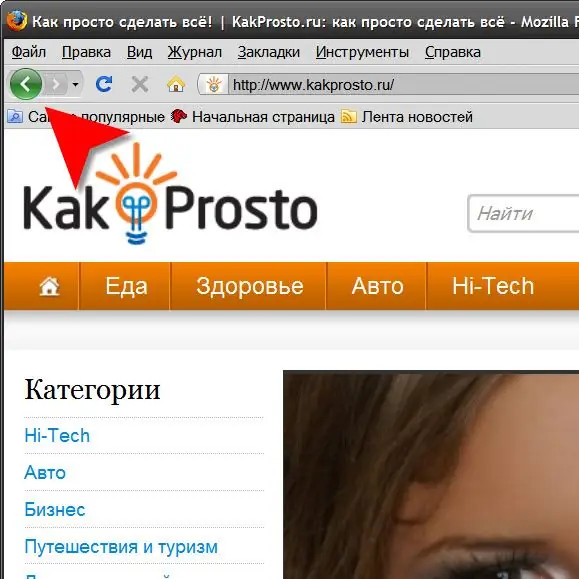
निर्देश
चरण 1
पिछले पृष्ठ पर लौटने के लिए बटन का प्रयोग करें। यह विधि काम करेगी यदि आपने साइट को किसी लिंक का उपयोग करके छोड़ दिया है, या किसी अन्य तरीके से अगला पृष्ठ उसी ब्राउज़र टैब में लोड किया है। बैक बटन सभी ब्राउज़रों में पता बार के बगल में रखा गया है - यह केवल बाईं ओर इंगित करने वाला एक तीर है। जब आप उस पर होवर करते हैं, तो "पिछले पृष्ठ पर वापस" (मोज़िला फ़ायरफ़ॉक्स), या "बैक" (ओपेरा और इंटरनेट एक्सप्लोरर), या "पिछला पृष्ठ दिखाएं" (ऐप्पल सफारी) शब्द पॉप अप होंगे। और गूगल क्रोम में इसके ऊपर माउस को मँडराते हुए आपको बैक बटन इस्तेमाल करने के दो विकल्पों पर निर्देश प्राप्त होंगे।
चरण 2
यदि आप माउस के साथ बटन क्लिक नहीं करना चाहते हैं तो इस क्रिया को निर्दिष्ट हॉटकी का उपयोग करें। लगभग सभी ब्राउज़रों में, पिछले पृष्ठ पर लौटने के लिए, कीबोर्ड शॉर्टकट alt="छवि" और बायां तीर दबाएं, और ओपेरा में यह संयोजन CTRL और उसी बाएं तीर के संयोजन से दोहराया जाता है। प्रत्येक कीस्ट्रोक (साथ ही एक माउस क्लिक) इतिहास को एक कदम पीछे स्क्रॉल करेगा, वर्तमान पृष्ठ से पहले देखे गए पृष्ठ को लोड करेगा। इसलिए, जिस साइट पर आप वापस लौटना चाहते हैं, उसे छोड़कर जितनी बार आप पृष्ठों पर गए हैं, उतनी बार आपको यह ऑपरेशन करने की आवश्यकता है।
चरण 3
ब्राउज़िंग इतिहास में एक बंद साइट ढूंढें यदि आपने जिस बुकमार्क में इसे देखा है वह पहले से ही बंद है। किसी भी ब्राउज़र में आपके द्वारा देखी गई साइटों की सूची खोलने के लिए, बस कुंजी संयोजन CTRL + H दबाएं (यह एक लैटिन अक्षर है)। उपयोग में आसानी के लिए, ब्राउज़र द्वारा संग्रहीत पूरे इतिहास को कालानुक्रमिक क्रम में समूहों में विभाजित किया गया है - यदि आप आज वांछित साइट पर गए हैं, तो आपको इसे "आज" शीर्षक वाले अनुभाग में देखना चाहिए, यदि इस सप्ताह या एक महीने पहले, फिर संबंधित समय अंतराल के समूह खोलें … इतिहास में पाए गए साइट के पृष्ठ को लोड करने के लिए, इसे एक या दो बार माउस से क्लिक करना पर्याप्त है (ब्राउज़र के प्रकार के आधार पर)।







